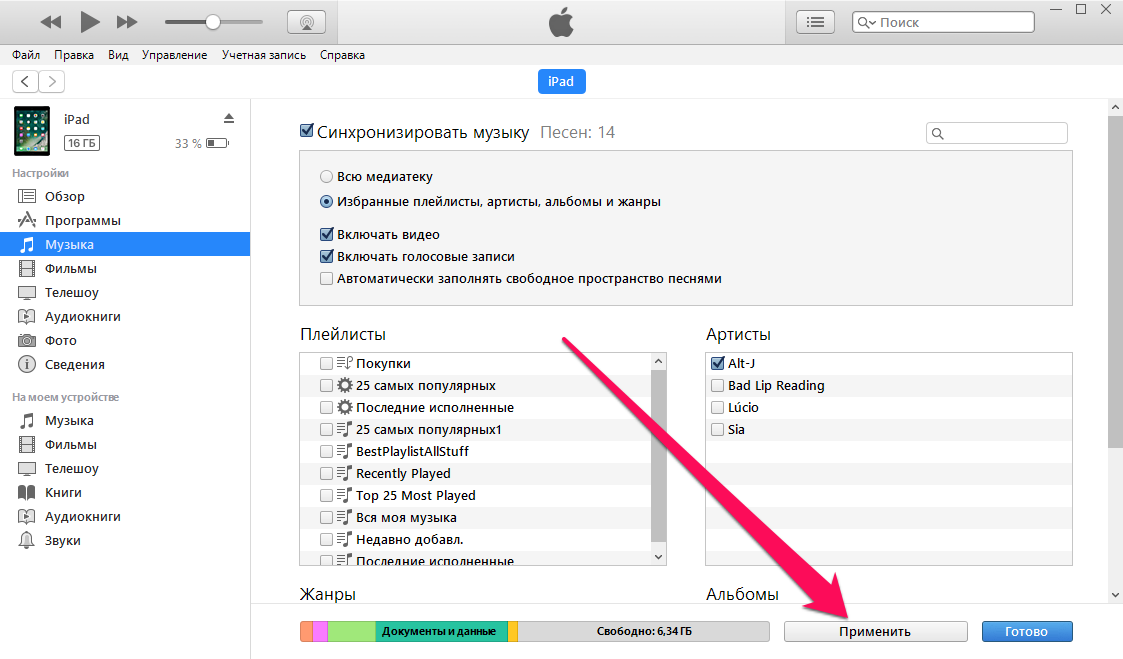Простые шаги для синхронизации музыки в iTunes на iPhone: идеальное руководство для начинающих
Хотите научиться синхронизировать музыку в iTunes с вашим iPhone без проблем? В этой статье вы найдете подробные инструкции и полезные советы, которые помогут вам успешно синхронизировать вашу любимую музыку на iPhone.

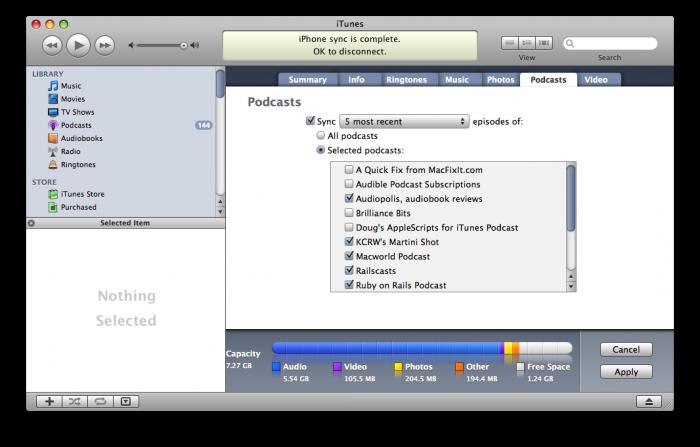
Убедитесь, что у вас установлена последняя версия iTunes на вашем компьютере.
Как ИДЕАЛЬНО настроить новый айфон на iOS 17 и установить удаленные приложения?
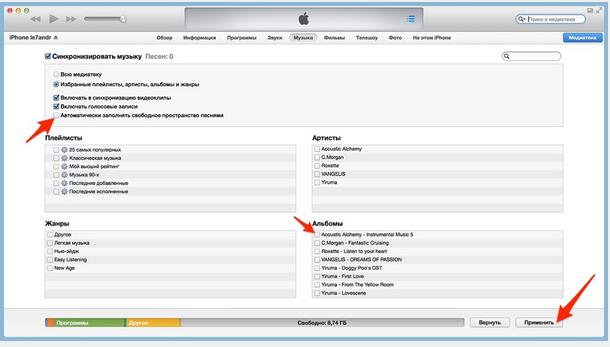
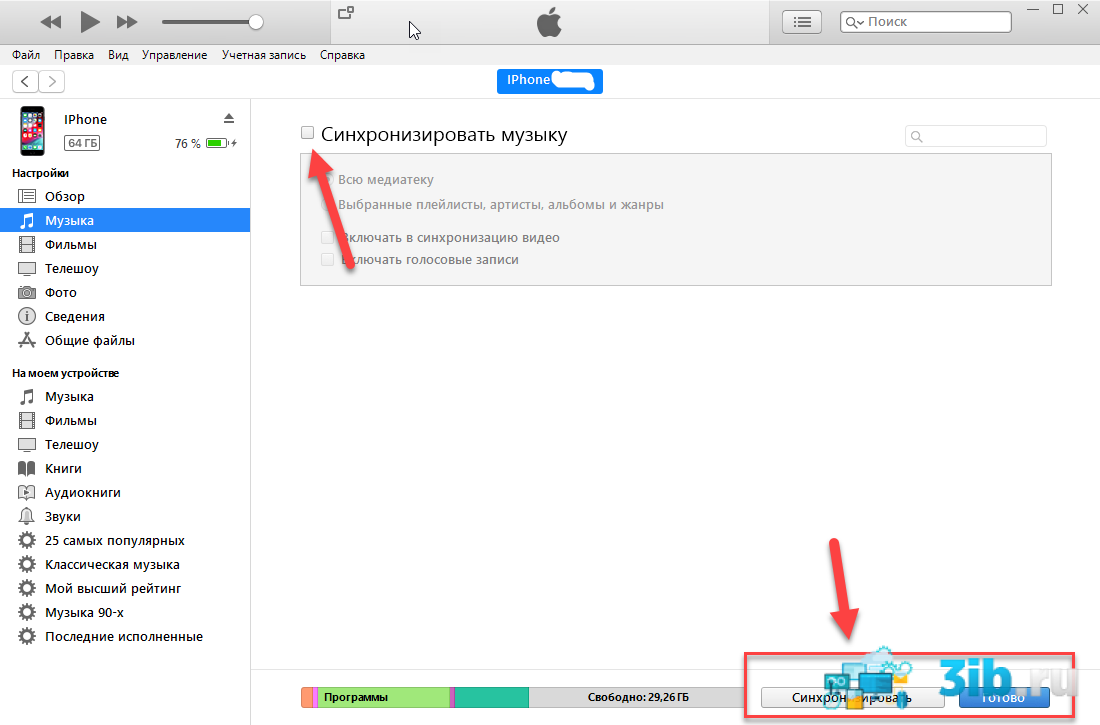
Подключите ваш iPhone к компьютеру с помощью USB-кабеля.
: Как синхронизировать iPhone с Mac без iTunes?

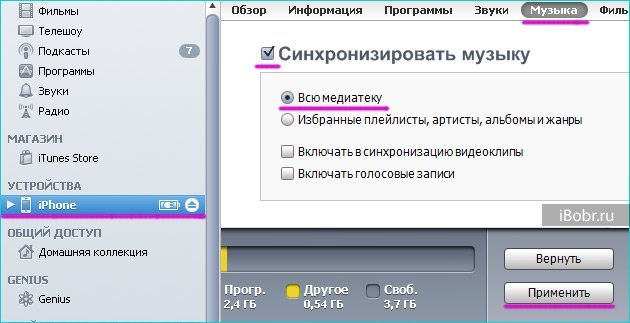
Откройте iTunes и выберите ваше устройство в списке устройств.
How to Sync iTunes to iPhone
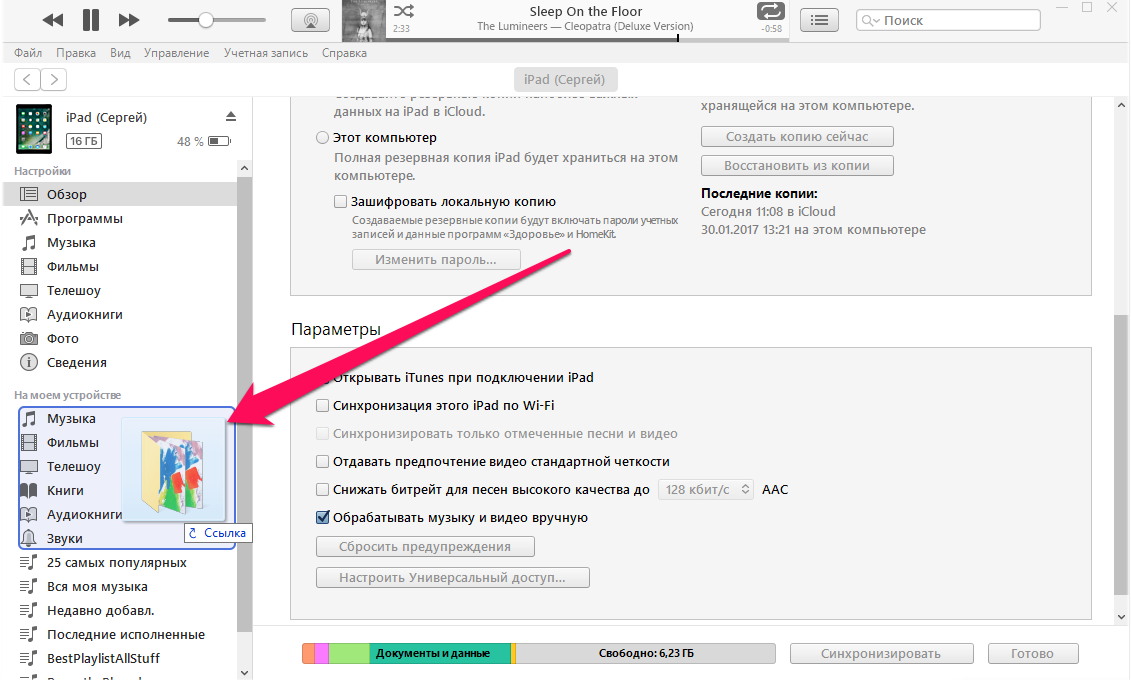

Перейдите на вкладку Музыка и активируйте опцию Синхронизировать музыку.
\
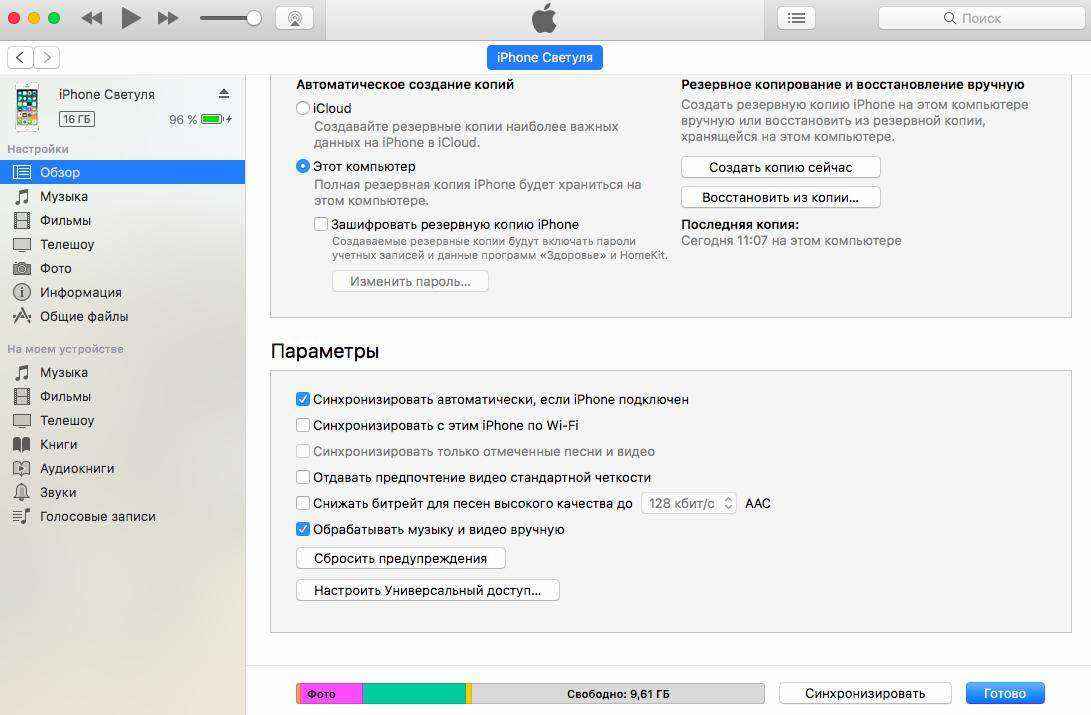
Выберите плейлисты, альбомы или песни, которые вы хотите синхронизировать с вашим iPhone.
Как добавить музыку на Iphone с компьютера


Нажмите на кнопку Применить или Синхронизировать, чтобы начать синхронизацию музыки на ваш iPhone.
Как загрузить на iPhone музыку с компьютера
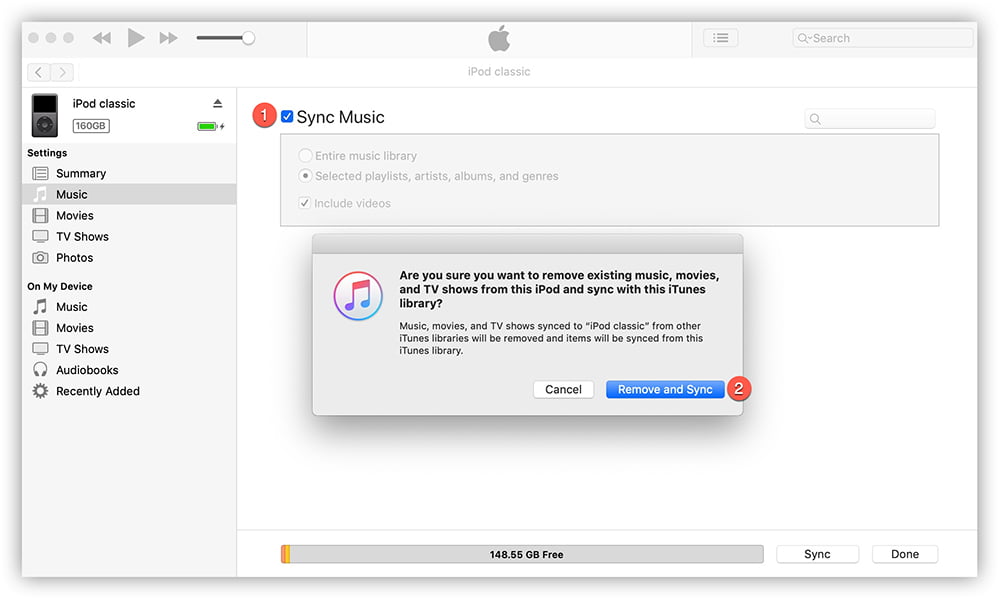
Подождите, пока iTunes завершит процесс синхронизации. Это может занять некоторое время, особенно если у вас большая коллекция музыки.
Как закинуть или удалить музыку на любой iPhone 2019 - 2020
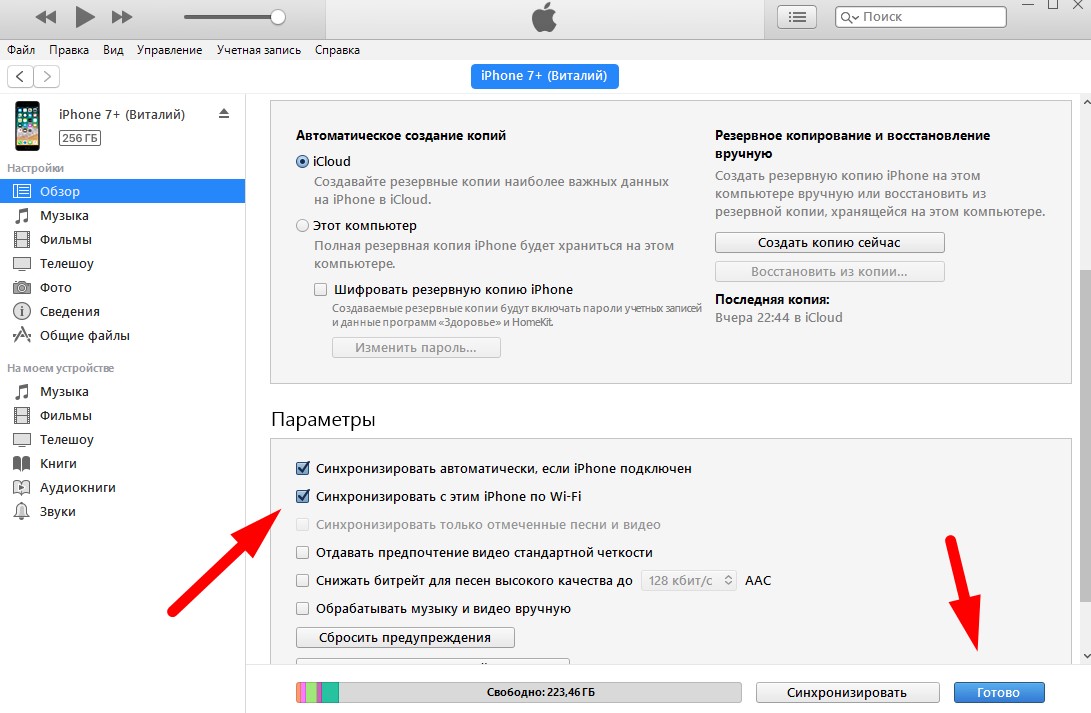
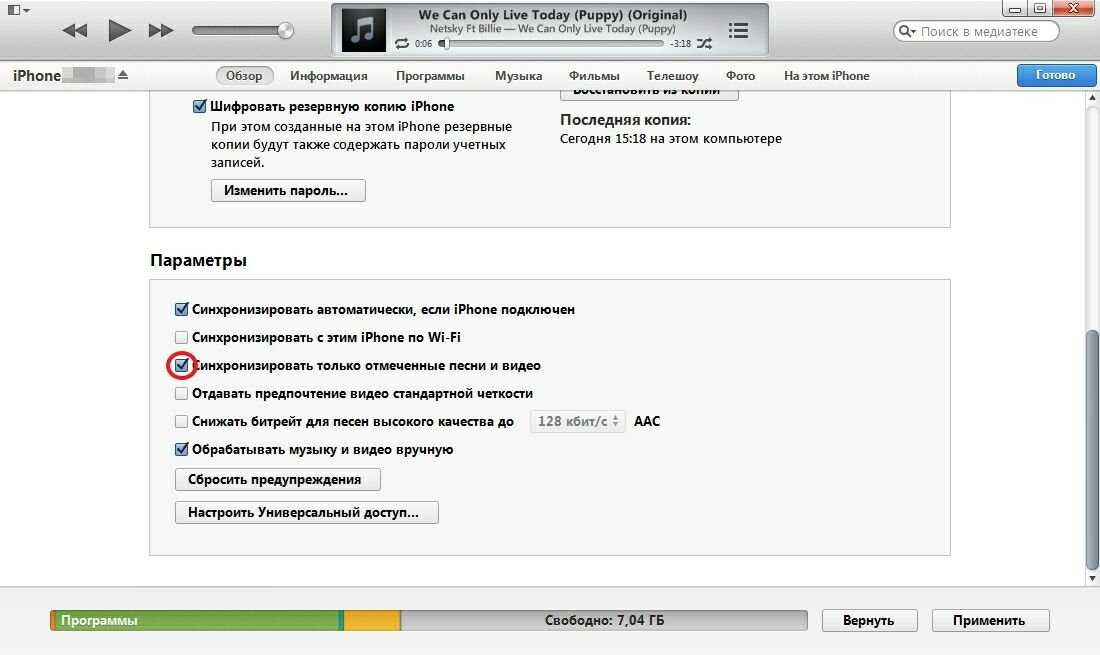
После завершения синхронизации, отключите ваш iPhone от компьютера и откройте приложение Музыка на устройстве, чтобы насладиться синхронизированной музыкой.
Как скачать музыку на Айфон с компьютера через iTunes
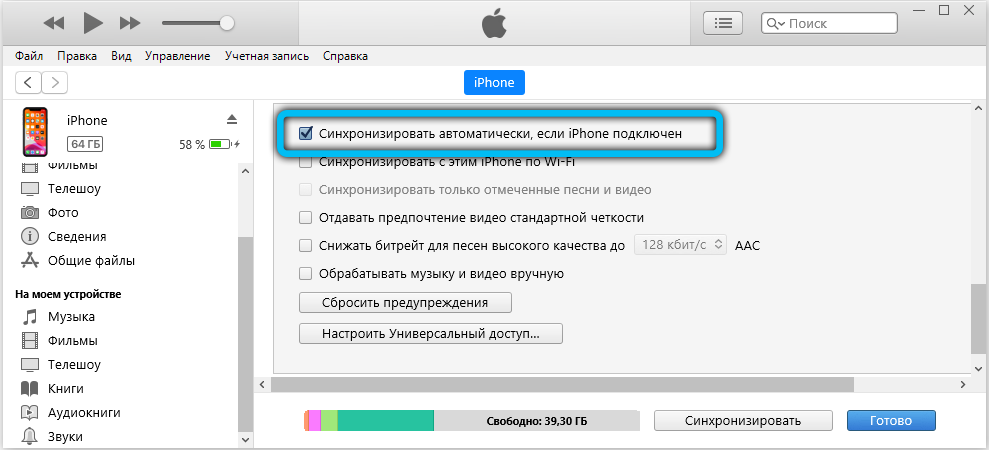
Если не все песни или плейлисты синхронизировались, проверьте настройки синхронизации в iTunes и убедитесь, что вы выбрали нужные объекты для синхронизации.
Как загрузить музыку из iTunes в iPhone? Как синхронизировать по WI-FI? Как пользоваться iTunes ?

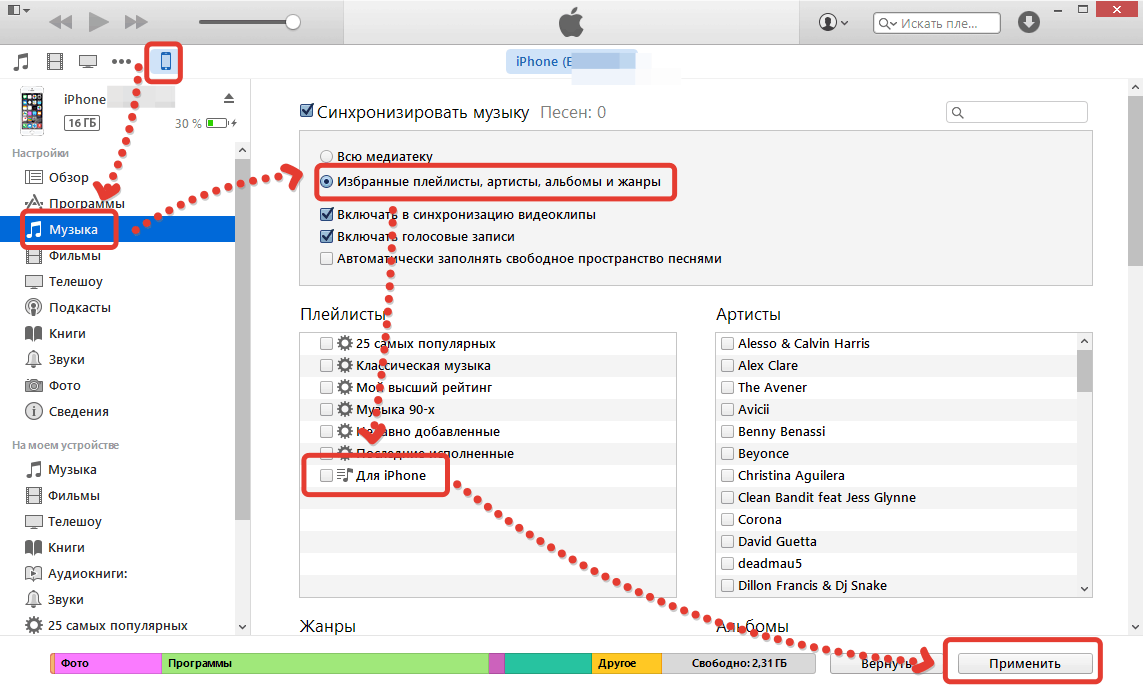
Не забудьте периодически обновлять вашу музыку в iTunes и повторять процесс синхронизации, чтобы добавить новые песни или удалить старые.
Как загрузить музыку в iPhone через iTunes